


„Ich frage mich, ob es eine Möglichkeit gibt, die“Spotify Wiedergabeliste duplizieren " Prozess. Ich liebe die Playlist meines Freundes sehr, würde sie aber gerne bei meiner behalten und noch ein paar Tracks hinzufügen. Kann ich etwas dagegen tun?"
Die Spotify Community-Plattform hat viele Fragen und Bedenken, die von mehreren kommen Spotify Benutzer auf der ganzen Welt. Und vielleicht dieses „Spotify doppelte Wiedergabeliste“ wurde ebenfalls bereits hervorgehoben. Haben Sie auch schon einmal nach diesem Thema gefragt?
Die Spotify Die Anwendung gilt als eine der besten Streaming-Sites, auf denen Sie auf großartige Songs zugreifen können. Sie können mit dieser App viele Dinge tun, z. B. Anpassungen. Sie können Ihre eigenen Wiedergabelisten nach Belieben ändern lassen – erstellen Sie eine, benennen Sie sie nach Ihren Wünschen, löschen Sie sie, wenn Sie sie nicht mehr in Ihrem Konto behalten möchten, und bergen Sie es.
Es gibt auch Fälle, in denen Sie eine Ihrer Wiedergabelisten duplizieren möchten, um sie original zu halten, und die andere bearbeiten möchten. Also, wie können Sie das „Spotify duplizieren Sie die Wiedergabeliste“, während Sie beide auf Ihrem behalten Spotify Konto? Wir helfen Ihnen dabei.
Inhaltsverzeichnis Teil 1. Können Sie eine Playlist duplizieren? Spotify?Teil 2. Wie man macht Spotify Playlist duplizieren aktiviert Spotify?Teil 3. Bonus: Herunterladen Spotify Wiedergabeliste ohne PremiumTeil 4. Das Fazit
Es ist wahr, dass die Spotify Anwendung hat mehrere Vorteile, die von ihren Benutzern genossen werden können, insbesondere die Premium Spotify Konto Eigentümer. Mit der App kannst du sogar mit deinen Freunden zusammenarbeiten, wenn du möchtest eine Playlist erstellen die Sie beide für Streaming-Zwecke genießen. Es ist in der Tat großartig, dass Sie mit diesem Musik-Streaming-Dienst die Personalisierung vornehmen können, die Sie immer anstreben.
Wenn Sie sich fragen, ob „Spotify Duplizieren von Playlists“ ist erlaubt, die Antwort darauf ist natürlich ein „Ja“! Sie können jede Ihrer erstellten Playlists, die Playlists Ihres Freundes oder einer anderen Person und sogar die von erstellten Playlists duplizieren Spotify Anwendung selbst.
Nun, die nächste Frage ist sicherlich ein „Wie“. Wie können Sie die „Spotify Duplizieren von Wiedergabelisten“? Ist es ein einfaches Verfahren?
Während Sie den zweiten Teil dieses Artikels weiterlesen, werden Sie erfahren, wie der gesamte Vorgang zum Duplizieren von Wiedergabelisten durchgeführt werden kann. Bevor wir dazu übergehen, möchten wir Sie daran erinnern, dass dies nur auf Ihrem Desktop funktioniert. Sie müssen eine haben Spotify Anwendung auf Ihrem installiert PC da dieser Vorgang nicht funktioniert, wenn Sie a . verwenden Spotify Internet Spieler oder unter der Spotify Anwendung, die auf Ihrem Mobiltelefon installiert ist.
Damit Sie die „Spotify Playlist duplizieren“, müssen Sie sich dieser Schritte bewusst sein, die durchgeführt werden müssen. Wie anfangs erwähnt, können Sie jede der Wiedergabelisten, die Sie in Ihrem Konto haben, die Wiedergabeliste Ihres Freundes oder sogar die von erstellten Wiedergabelisten duplizieren Spotify App.
Zum Duplizieren eines Auserwählten Spotify Playlist, hier ist, was Sie folgen müssen.
1. Mit der Spotify Anwendung auf Ihrem Desktop (PC oder Mac), müssen Sie zuerst eine neue Wiedergabeliste erstellen lassen.
2. Öffnen Sie die Spotify Anwendung und fahren Sie mit der Erstellung einer neuen Wiedergabeliste fort.
3. Gehen Sie zum Auserwählten Spotify Wiedergabeliste, die Sie duplizieren möchten, und klicken Sie auf ihr Fenster.
4. Wählen Sie alle Songs der Playlist aus, indem Sie die Tastenkombination „Strg + A“ (auf Windows) oder die Tastenkombination „Befehl + A“ (auf dem Mac).
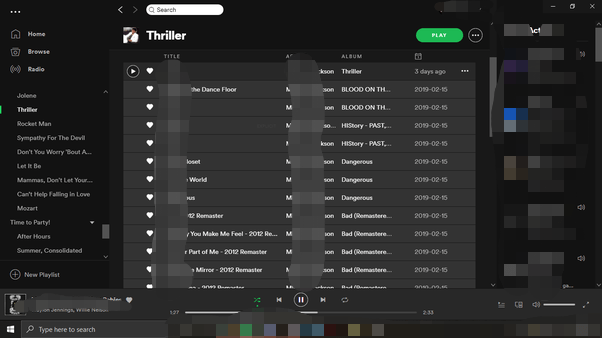
5. Sie müssen alle diese ausgewählten Songs per Drag & Drop in die neue Playlist ziehen, die Sie gerade erstellt haben.

Nachdem Sie die obigen fünf Schritte ausgeführt haben, haben Sie jetzt das Duplikat Ihrer ausgewählten Playlist. Sie können die ursprüngliche Wiedergabeliste unverändert beibehalten und die neue bearbeiten, indem Sie einen beliebigen Titel hinzufügen oder entfernen.
Damit Sie „Spotify Playlist duplizieren“ auf die Playlist einer anderen Person übertragen, können Sie einfach dem oben beschriebenen Vorgang folgen. Sie müssen nur zuerst auf die Playlist-Seite Ihrer Freunde gehen.
Wenn Sie einige Songs in der Playlist Ihres Freundes entfernen möchten, klicken Sie einfach mit der rechten Maustaste auf diesen Song und aktivieren Sie dann in den auf dem Bildschirm angezeigten Optionen die Schaltfläche "Aus dieser Playlist entfernen". Wenn Sie dieser erstellten Wiedergabeliste eine Reihe neuer Lieder hinzufügen möchten, können Sie zuerst zu dem Lied gehen, mit der rechten Maustaste darauf klicken und die Option "Zur Wiedergabeliste hinzufügen" auswählen.
Da Sie auch den Vorteil genießen können, die „Spotify Wiedergabeliste duplizieren“ auf den von erstellten Wiedergabelisten Spotify Anwendung selbst, können Sie den folgenden Prozess befolgen.
1. Öffne dein Spotify Anwendung auf Ihrem Desktop.
2. Suchen Sie nach der kuratierten Playlist (von Spotify), die du gerne duplizieren möchtest.
3. Klicken Sie mit der rechten Maustaste auf die ausgewählte Wiedergabeliste und wählen Sie aus den angezeigten neuen Optionen die Schaltfläche "Ähnliche Wiedergabeliste erstellen".
4. Danach sollte eine ähnliche oder duplizierte Wiedergabeliste auf Ihrem verfügbar sein Spotify Konto.
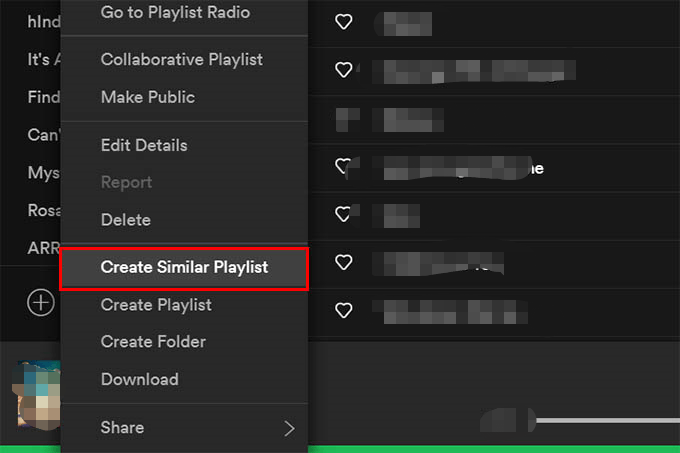
Diese eine wichtige Sache müssen Sie jedoch beachten. Dies funktioniert nur, wenn Sie ein Premium haben Spotify Konto. Das bedeutet, wenn Sie die kostenlose Version von verwenden Spotify App können Sie keine von der erstellten Wiedergabelisten duplizieren Spotify Anwendung.
Sie können wissen, wie man es macht Spotify Wiedergabeliste duplizieren. Nun, was ist, wenn Sie die nicht haben Spotify Premium-Konto, aber Sie möchten trotzdem all diese Lieblingssongs auf Ihrem PC oder Mobilgerät behalten (allerdings nicht in einer Playlist-Ansicht) und darauf zugreifen, auch wenn Sie sich im Offline-Modus befinden? Das ist eigentlich einfach!
Sie benötigen die Hilfe von Anwendungen wie dieser DumpMedia Spotify Music Converter. Diese App kann den Benutzern viele großartige Dinge bieten.
Kostenlos herunterladen Kostenlos herunterladen
Hier ist eine Übersicht, wie Sie die DumpMedia Spotify Media Converter zum Konvertieren und Herunterladen von beliebigen Spotify Lied, das Sie wollen.
1. Stellen Sie sicher, dass die App auf Ihrem PC installiert ist. Beide WinDiese Anwendung kann auf Windows- und Mac-Computern ausgeführt werden, Sie müssen sich also keine Sorgen machen.
2. Beginnen Sie mit dem Hinzufügen der Spotify Songs zum Konvertieren oder Verarbeiten und wählen Sie das Format, das Sie verwenden möchten, über die Option „Alle Aufgaben konvertieren in“ aus.

3. Starten Sie den Konvertierungsprozess, indem Sie einfach auf die Schaltfläche „Konvertieren“ im unteren Bereich des Bildschirms klicken.

Das Ganze "Spotify doppelte Wiedergabeliste“ kann nur durchgeführt werden, wenn Sie eine haben Spotify Anwendung, die auf Ihrem Desktop einwandfrei funktioniert. Dies funktioniert nicht auf einem Spotify Webplayer oder auf Ihrem Mobilgerät.
Wir haben Ihnen erklärt, wie der Prozess erfolgreich sein wird, falls Sie Ihre eigene Playlist, die Ihres Freundes oder sogar die von Ihnen kuratierten Playlists duplizieren möchten Spotify App. Dieser Vorteil ist definitiv von Vorteil für Premium Spotify Kontoinhaber.
Wenn Sie jetzt die kostenlose Version verwenden, sollten Sie sich auch keine Sorgen machen. Sie können all diese einfach konvertieren und herunterladen Spotify Favoriten auf einmal mit solchen Tools DumpMedia Spotify Music Converter.
